Solucionado: ¿Por qué no me llegan las notificaciones de Facebook?
¿El problema de las notificaciones de Facebook no aparecen te hace perderte actualizaciones importantes? No eres el único. Muchos dependen de Facebook para mantenerse en contacto con otras personas, así que cuando las notificaciones dejan de funcionar, puede ser realmente frustrante.
No te preocupes, este artículo te guiará a través de una serie de sencillos pasos para solucionar el problema. Desde comprobar los ajustes hasta reiniciar el dispositivo, te ayudaremos a recuperar las notificaciones en un abrir y cerrar de ojos. Arreglémoslo juntos.
Parte 1. ¿Por qué no me llegan las notificaciones de Facebook?
Antes de pasar directamente a cómo solucionar el problema de las notificaciones de Facebook que no funcionan, es esencial entender primero la razón que hay detrás.
Cuando las notificaciones de Facebook dejan de funcionar, hay varias razones posibles. Vamos a desglosar las causas más comunes si te preguntas por qué no recibes las notificaciones de Facebook.
1.) Configuración de notificaciones desactivada
A veces, la configuración de las notificaciones puede estar desactivada, ya sea en la configuración del teléfono o en la propia aplicación de Facebook.
• Configuración de las notificaciones de la aplicación
Si tienes desactivadas las notificaciones de Facebook en la configuración del teléfono, no recibirás ninguna alerta. Ve a la configuración de notificaciones de tu dispositivo y asegúrate de que las notificaciones de Facebook están activadas.
• Configuración de las notificaciones de Facebook en la aplicación
Dentro de la aplicación de Facebook hay algunas opciones de configuración de las notificaciones que controlan las actualizaciones que recibes. Si has desactivado las notificaciones para determinadas alertas, es decir, las notificaciones de mensajes o solicitudes de amistad, no recibirás las notificaciones.
2.) Modo No Molestar
Las notificaciones de Facebook, entre otras aplicaciones, pueden bloquearse si el Modo No Molestar está activado.
• Modo avión
El modo Avión corta la conexión a Internet de tu dispositivo cuando está activado y, por lo tanto, no puedes recibir ninguna notificación de Facebook. Comprueba siempre que el modo Avión no esté activado por error.
• Modo de batería baja
Muchos teléfonos desactivan o limitan las actividades en segundo plano, incluidas las notificaciones, cuando el modo de batería baja está activado. Carga el teléfono o desactiva este modo si las notificaciones no funcionan.
• Sin conexión a Internet
Sin una conexión a Internet estable, Facebook no puede enviar notificaciones a tu dispositivo. Asegúrate de que estás conectado a una red Wi-Fi o de datos móviles.
3.) Alguien o páginas silenciadas
No recibirás notificaciones de ninguno de tus amigos, grupos o páginas que hayas silenciado en Facebook. Comprueba la configuración de silencio para asegurarte de que no has silenciado accidentalmente actualizaciones importantes.
4.) La versión antigua
Ejecutar una versión antigua de la aplicación de Facebook puede ser una de las razones de los fallos en el funcionamiento, incluidas las notificaciones. Las versiones antiguas no suelen contener las actualizaciones necesarias para funcionar correctamente. Actualiza la última versión a través de App Store o Google Play.
Entendiendo estas causas comunes, estarás un paso más cerca de solucionar el problema y conseguir que tus notificaciones vuelvan a funcionar.
Parte 2. Cómo solucionar el problema de las notificaciones de Facebook
Ahora que ya sabes cuál puede ser el problema, es hora de solucionarlo. Sigue estos sencillos pasos para que tus notificaciones de Facebook vuelvan a funcionar.
Comprobar ajustes
1. Comprueba tu conexión a Internet
Las notificaciones de Facebook necesitan una conexión a Internet estable para funcionar. Así que si no recibes notificaciones de Facebook, activa la conexión Wi-Fi y/o los datos móviles.
Si el Modo Avión ha estado activado, desactívalo porque esa fue la razón por la que tu teléfono se desconectó de la red.
Lo mismo si el Modo Batería Baja está activado; apágalo también para que las notificaciones de Facebook vuelvan a funcionar.
2. Activa las notificaciones de Facebook
• Activa las notificaciones: El usuario tiene que abrir la aplicación de Facebook, entrar en Configuración y privacidad > tocar notificaciones y asegurarse de que todas las notificaciones, incluidos los mensajes o las solicitudes de amistad, están activadas.
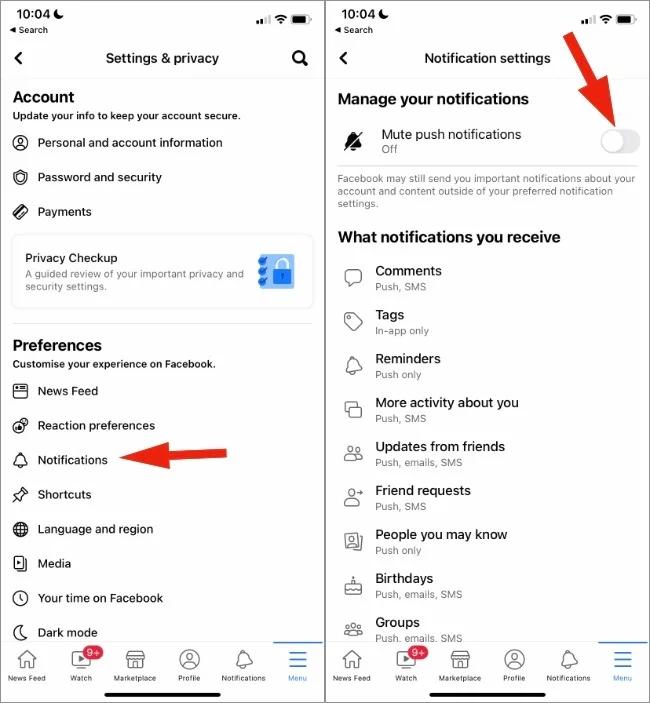
• Personaliza tu configuración de notificaciones: Cambia solo algunos ajustes de notificación en función de lo que quieras que te notifiquen.
3. Comprueba la configuración de notificaciones del dispositivo
Para iPhone:
- Ve a Configuración -> Notificaciones -> Facebook.
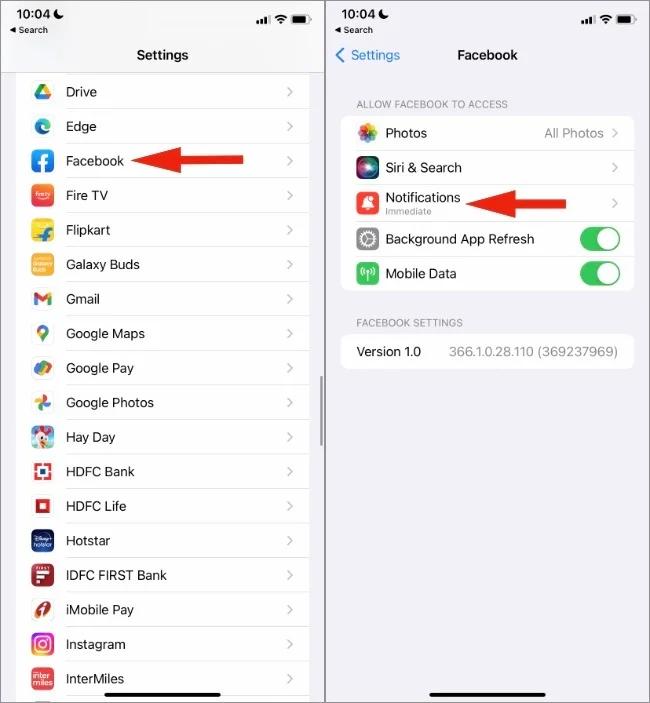
- Asegúrate de que el conmutador de notificaciones está activado.
- Elige el estilo de notificación que prefieras: Banners, Alertas o Sonidos.
Para Android:
- Configuración → Aplicaciones → Facebook → Notificaciones.
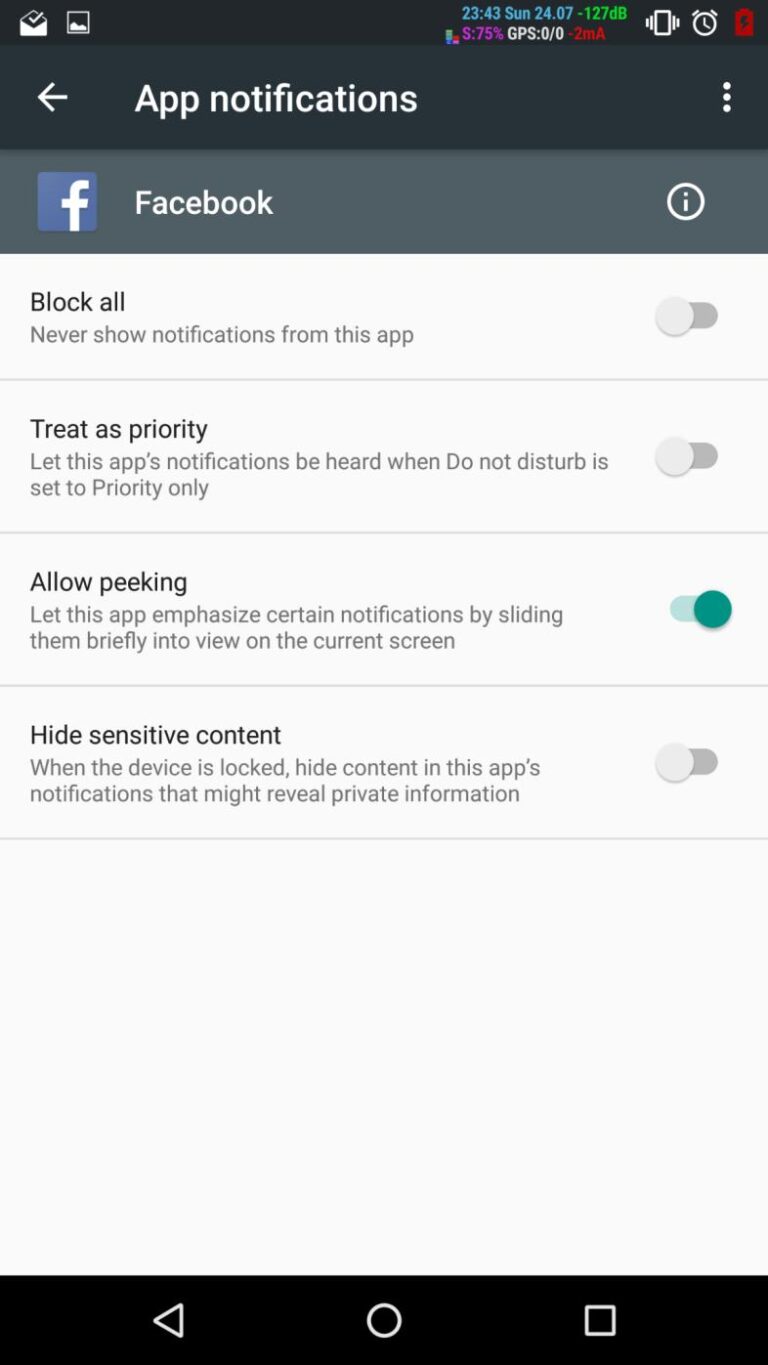
- Activa las notificaciones en la configuración de notificaciones de Facebook y elige los tipos de notificaciones que quieres recibir.
• Quitar el silencio a personas o páginas
Si has silenciado a alguien o una página, el proceso para volver a recibir actualizaciones incluye ir a su perfil o página, pulsar Seguir y, a continuación, pulsar Desactivar.
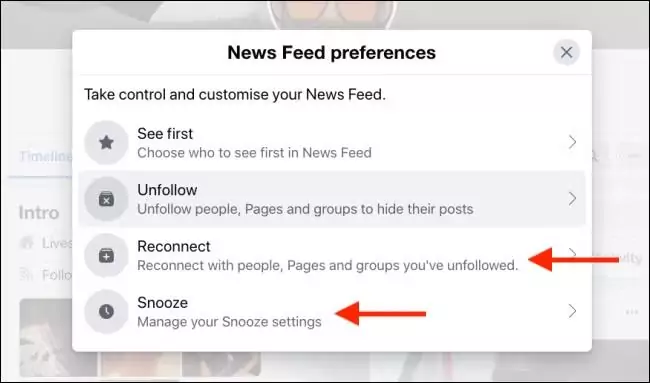
De esta forma podrás recibir todas las actualizaciones de ellos, solucionando el problema de Facebook sin notificaciones.
Nuevo comienzo
1. Borrar caché y datos
Si te preguntas por qué no funciona la notificación de Facebook, debes saber que estos fallos se producen por los archivos o datos almacenados en caché.
Para iPhone:
- Ajustes → General → Almacenamiento del iPhone → Facebook y, a continuación, pulsa Desactivar aplicación o Eliminar aplicación para borrar los datos. Después podrás volver a instalarla.
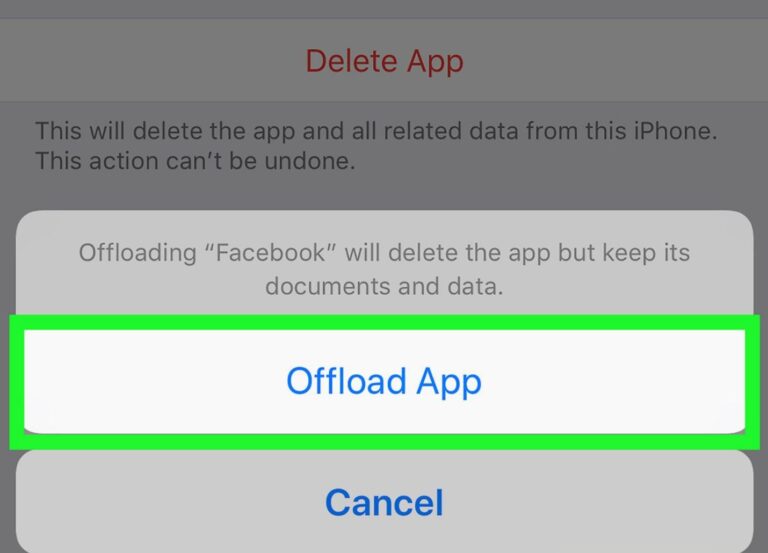
Para Android:
Configuración > Aplicaciones > Facebook > Almacenamiento y, a continuación, haz clic en Borrar caché y Borrar datos.
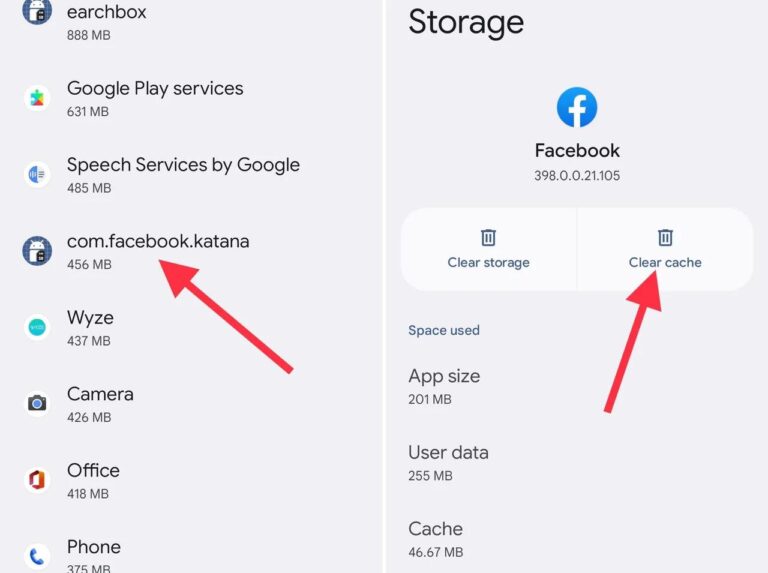
2. Actualiza tu Facebook
En primer lugar, asegúrate de que utilizas la última versión de la aplicación. Abre App Store o Google Play Store, busca Facebook y toca Actualizar si hay una versión más reciente disponible.
3. Reinicia tu móvil
Si nada te funciona, reiniciar el dispositivo puede solucionar algunos fallos temporales de software. Apaga el teléfono, espera unos segundos y enciéndelo.
Consejos
Si accedes a Facebook desde más de un dispositivo, comprueba si las notificaciones funcionan en todos ellos. Podría ayudarte a reducir el problema a un dispositivo específico.
Sigue estos pasos atentamente y podrás solucionar el problema de que no se muestren las notificaciones de Facebook.
Parte 3. Cómo evitar no recibir notificaciones de Facebook
Para evitar cualquier problema con las notificaciones de Facebook en el futuro, aquí tienes algunas medidas preventivas que puedes tomar:
1. Comprueba regularmente la configuración de tus notificaciones
Acostúmbrate a revisar periódicamente la configuración de las notificaciones tanto en Facebook como en tu dispositivo. A veces, los cambios en las aplicaciones o algunas actualizaciones del sistema incluso anulan este tipo de ajustes.
- En la aplicación de Facebook, abre el menú pulsando, ve a Configuración y privacidad > Notificaciones y activa todas las categorías importantes.
- A continuación, ve a la configuración de notificaciones de tu dispositivo y asegúrate de que Facebook tiene permiso para mostrar alertas.
2. Actualizar a tiempo
Mantén siempre actualizada la aplicación de Facebook. La mayoría de las veces, la actualización corrige errores que pueden haber afectado a las versiones antiguas y mejora el rendimiento.
Visita regularmente App Store o Google Play Store para comprobar si hay actualizaciones para Facebook. Te asegurarás la compatibilidad con tu dispositivo y reducirás el riesgo de problemas de notificación causados por software obsoleto.
3. Mantén estable tu conexión a Internet
Para recibir las notificaciones se necesita una conexión a Internet estable. Asegúrate de utilizar una red Wi-Fi muy fiable o de que la intensidad de la conexión de datos móviles sea lo suficientemente fuerte.
Además, trata de evitar poner el teléfono en modo avión y permitir que el teléfono entre en modo de batería baja, ya que ambos pueden interferir con las notificaciones. Cuando sea posible, conéctate con una que no se caiga o desconecte con frecuencia.
4. Sigue las normas de Facebook
Sigue las normas comunitarias establecidas por Facebook. El incumplimiento de las normas puede dar lugar a restricciones en las cuentas o a su suspensión, lo que podría ser el motivo de no recibir notificaciones.
Abstente de realizar actividades sospechosas como el spam o el uso de cuentas falsas. Una cuenta que cumple las normas significa que tendrás acceso ininterrumpido a todas las funciones de Facebook, incluidas las notificaciones.
Si sigues estos consejos, las notificaciones de Facebook funcionarán sin problemas y evitarás interrupciones en el futuro.
Bonus: Cómo sincronizar las notificaciones de Facebook
Si eres uno de esos padres preocupados, entonces AirDroid Parental Control puede serte muy útil. Conseguirás vigilar de cerca lo que ocurre con el dispositivo de tu hijo e incluso recibirás todas las notificaciones de Facebook directamente en tu dispositivo.
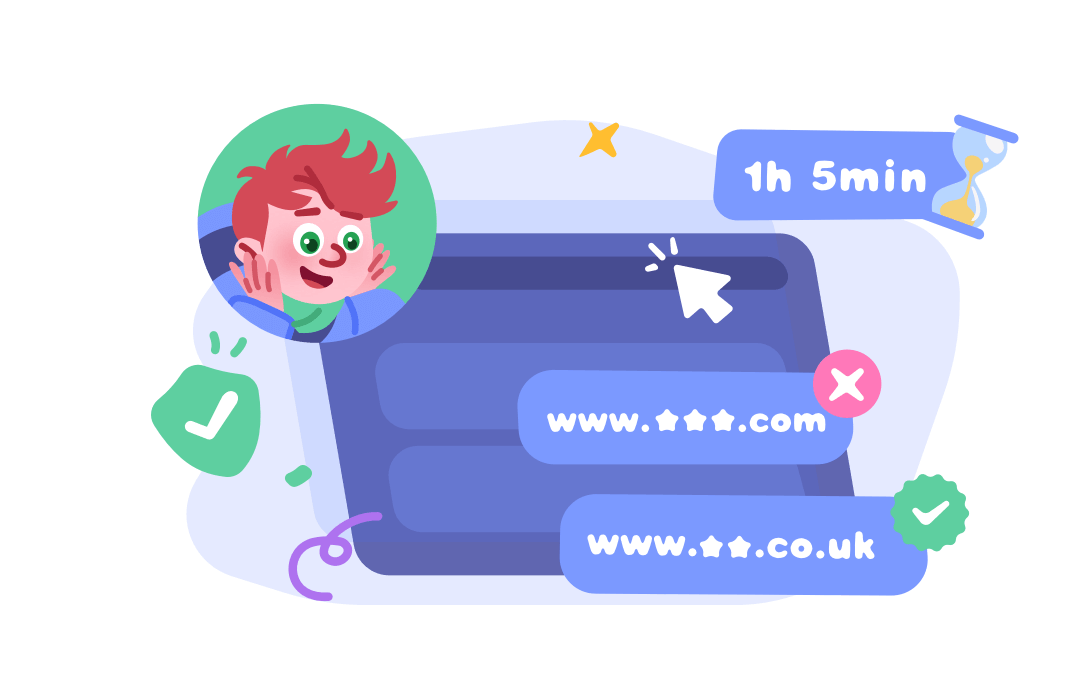
¿Por qué usar AirDroid Parental Control?
- Sincronización de notificaciones en tiempo real: Notificaciones inmediatamente desde diferentes plataformas, como Facebook y todas las demás, directamente al dispositivo de su hijo.
- Supervisión de la actividad: Supervisa el uso de las aplicaciones y recibe notificaciones en caso de interacciones sospechosas.
- Seguridad de contenidos: Conoce lo que tu hijo ve o con lo que interactúa en Internet.
Conclusión
Cuando no te llegan notificaciones de Facebook, resulta frustrante, pero tiene solución. Tienes que ajustar la configuración, actualizar la aplicación y asegurarte de que Internet funciona correctamente; de esta forma, las notificaciones seguirán funcionando sin problemas.
Las herramientas, como AirDroid Parental Control, ayudan a proporcionar a los padres una capa adicional de tranquilidad en el seguimiento y sincronización de las notificaciones para la seguridad de sus hijos.
Sigue las sugerencias de esta guía y permanecerás siempre conectado para evitar perderte actualizaciones importantes de Facebook.











Deja una respuesta.